Сейчас многие активные пользователи компьютеров периодически или регулярно запускают различные игры, проводя за ними определенное количество времени. Среди огромного перечня уже выпущенных приложений присутствует и Need For Speed: Carbon. Эта часть известной серии гоночных аркад до сих пор является одной из самых популярных, потому многие юзеры хотят перепройти ее или только оценить. Однако при установке на Windows 7 могут возникнуть определенные проблемы, которые чаще всего связанны именно с запуском NFS. В рамках сегодняшнего материала мы хотим продемонстрировать доступные методы решения этой неполадки.
Решение проблем с запуском Need For Speed: Carbon в Windows 7
В массовые продажи рассматриваемая игра вышла в далеком 2007 году, а как известно, операционная система Windows 7 появилась только в 2009. Соответственно, разработчики и не предполагали полной совместимости с этой ОС. Как раз из-за этого и появляются некоторые проблемы, приводящие к тому, что игра просто отказывается запускаться. Мы предлагаем поочередно ознакомиться с самыми популярными вариантами исправления этой проблемы, чтобы путем перебора подобрать подходящий для себя. Начать предлагаем с самого простого и эффективного способа.
Способ 1: Установка параметров совместимости
Для запуска старых программ и приложений в Виндовс предусмотрены специальные параметры совместимости. Их и нужно использовать в первую очередь для того, чтобы решить возникшую трудность. НФС Карбон предназначена для запуска на Виндовс XP, поэтому мы и советуем поставить совместимость с этой версией, что осуществляется следующим образом:
- Перейдите в папку с установленной игрой и кликните там по EXE-файлу ПКМ. Это же можно сделать и со значком, который был добавлен после инсталляции NFS на рабочий стол.
- В появившемся контекстном меню зайдите в раздел «Свойства».
- Откройте вкладку «Совместимость».
- Отметьте маркером «Запустить программу в режиме совместимости с:».
- Остается только развернуть список, чтобы увидеть все доступные ранние версии ОС. Мы рекомендуем использовать Windows XP с пакетами обновлений 2 или 3.
- Можете отметить и остальные параметры, но лучше это делать в тех случаях, если стандартные настройки не принесли никакого результата. После внесения изменений не забудьте нажать на «Применить», и только после этого закрывайте окно конфигурации.
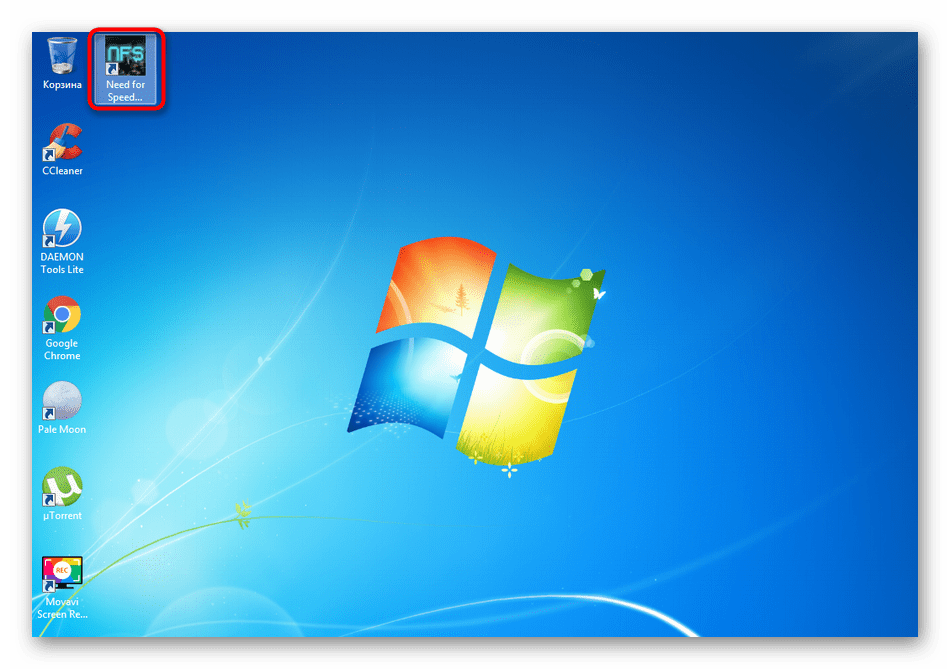
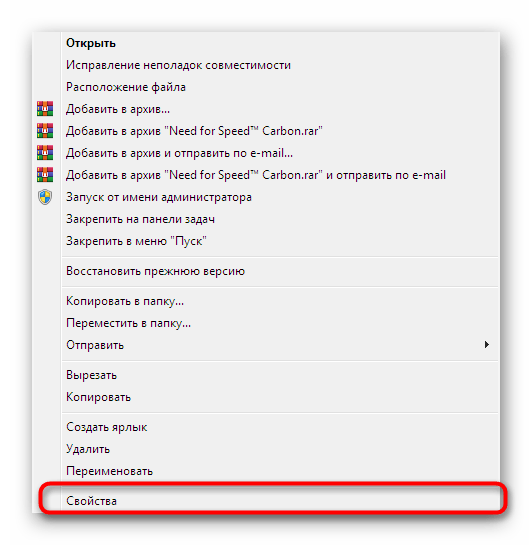
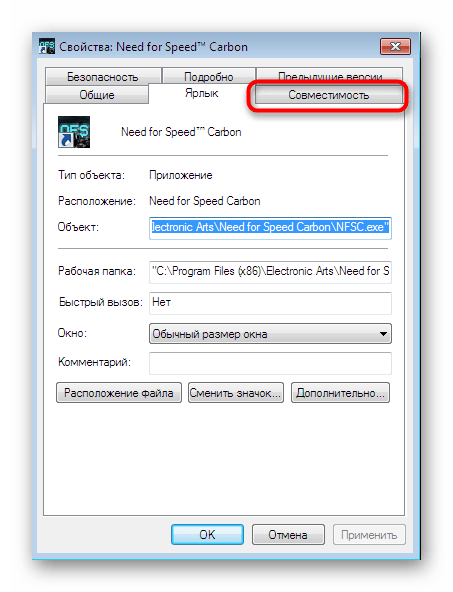
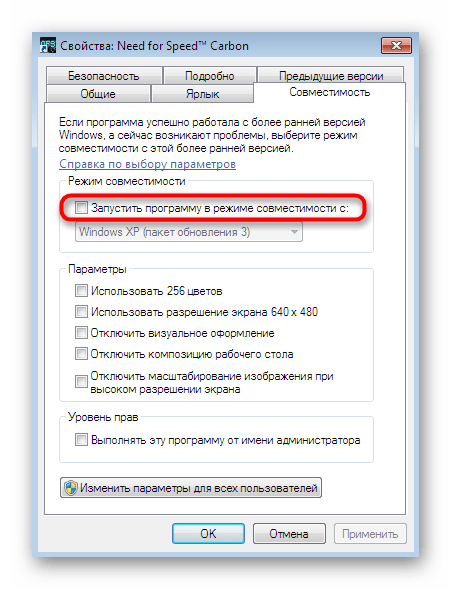

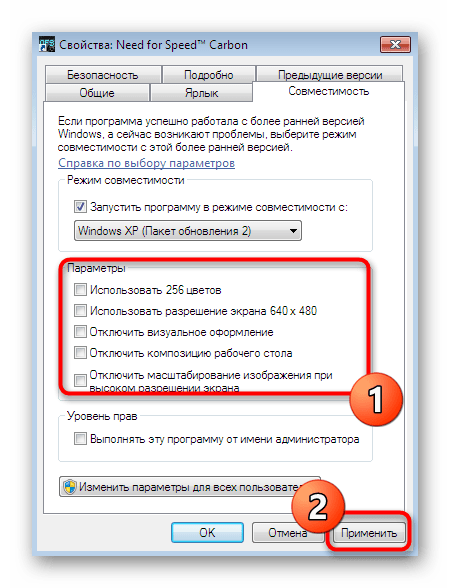
После применения всех внесенных изменений повторной кликните два раза левой кнопкой мыши по исполняемому файлу, чтобы запустить его. Если спустя некоторое время игра запустится, значит неполадка успешно исправлена и в дальнейшем параметры совместимости следует сохранить. Если выполнение этих действий не помогло, попробуйте исправить ошибки совместимости так:
- Повторно кликните ПКМ по значку игры и в контекстном меню выберите «Исправление неполадок совместимости».
- Ожидайте завершения диагностики.
- Появится уведомление о том, что вы можете выбрать рекомендованную конфигурацию или запустить анализ на основе замеченных проблем. Выберите вариант на свое усмотрение. В любом случае потребуется попробовать их два, если один не принесет эффекта.
- После программного внесения изменений будет предложено запустить программу, чтобы удостовериться в действенности исправлений.
- Далее остается только следовать инструкциям в окне, чтобы завершить операцию настройки.
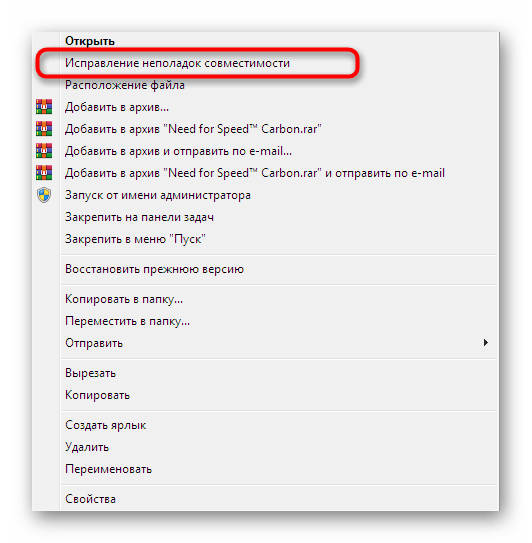

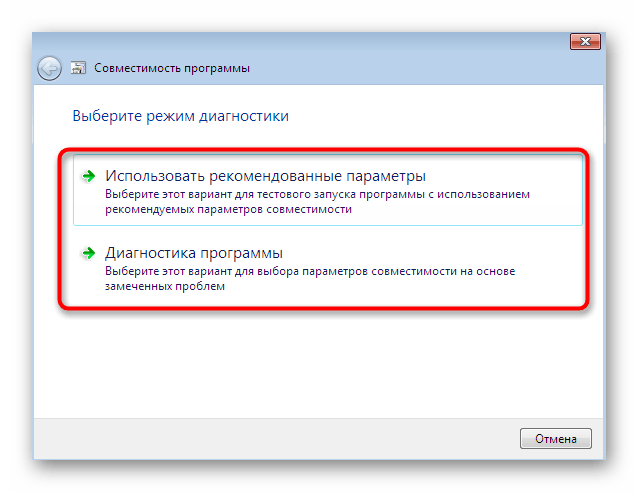
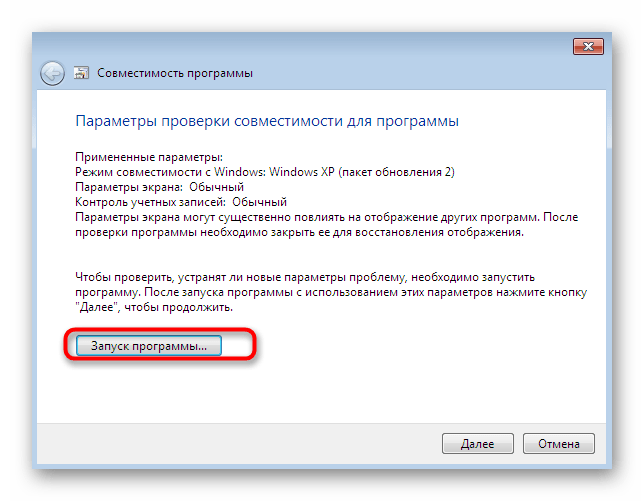
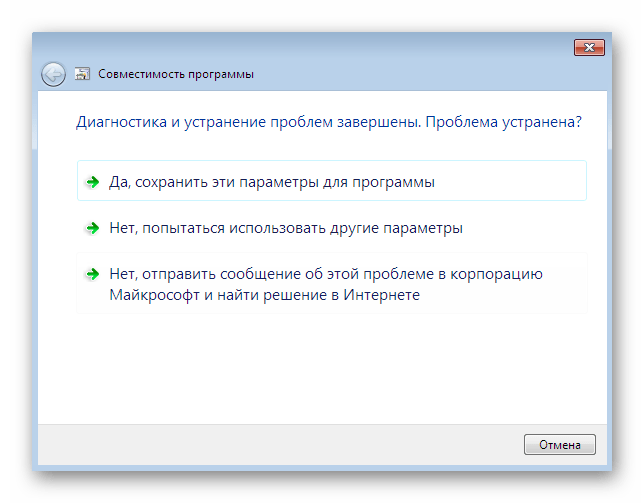
Способ 2: Запуск от имени администратора
В большинстве случаев пользователи скачивают и устанавливают пиратскую копию игры, и лишь единицы приобретают ее на доступных торговых площадках или имеют лицензионный диск. Это приводит к тому, что операционная система отказывается корректно взаимодействовать с программой, блокируя выполнение ее исполняемых файлов. Коснуться ситуация может также и обладателей лицензии, потому мы всем рекомендуем перейти к учетной записи администратора и запустить Need For Speed именно из-под этого профиля. Детальные инструкции по этой теме вы найдете в другом материале на нашем сайте, перейдя по указанной ниже ссылке.
Подробнее: Как получить права администратора в Windows 7
Способ 3: Установка последних обновлений
Еще одно главное условие корректности работы софта и игр — наличие всех существующих обновлений ОС. Для Windows 7 это особенно важно, поскольку определенные нововведения напрямую влияют на корректность функционирования программного обеспечения. Вам же необходимо либо запустить проверку, либо самостоятельно установить все файлы, скачав их с официального сайта. При столкновении с ошибками их тоже необходимо решить. Все руководства по работе с обновлениями вы найдете на нашем сайте. Просто воспользуйтесь указанными ниже ссылками.
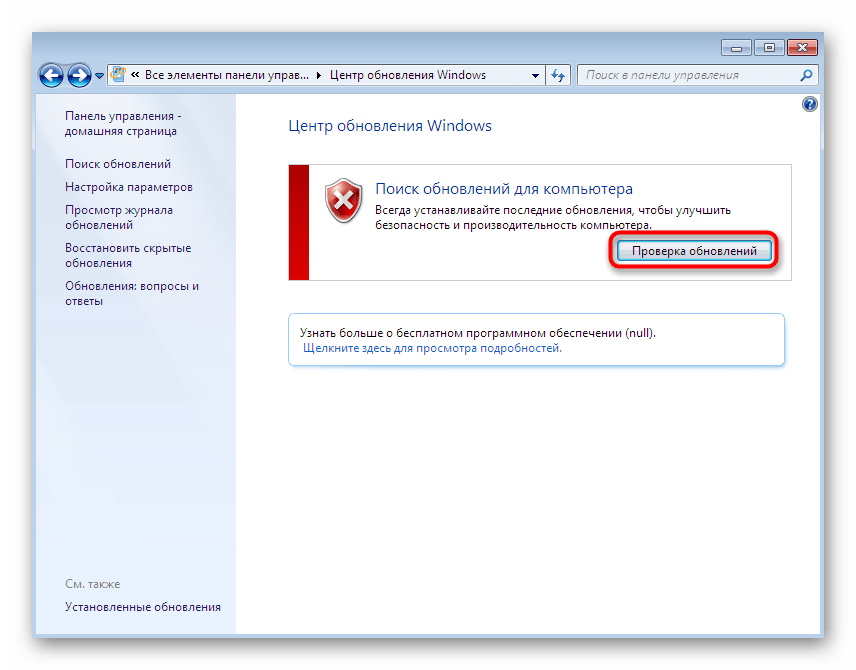
Подробнее:
Обновление Windows 7 до Service Pack 1
Включение автоматического обновления на Windows 7
Ручная установка обновлений в Windows 7
Решение проблем с установкой обновления Windows 7
Способ 4: Установка дополнительных библиотек
Практически все существующие игры, в том числе и Need For Speed: Carbon, используют файлы дополнительных системных библиотек для своего запуска. Обычно они устанавливаются сразу же вместе с приложением, однако иногда этого не происходит либо пользователи самостоятельно отменяют инсталляцию. Вам же следует убедиться в том, что на ПК имеются все поддерживаемые версии DirectX, .NET Framework и Visual C++. Отдельно отметим Visual C++. Если пользователям 32-битных версий Виндовс требуется установить только сборку компонента x86, то обладателям 64 бит нужно инсталлировать обе сборки.
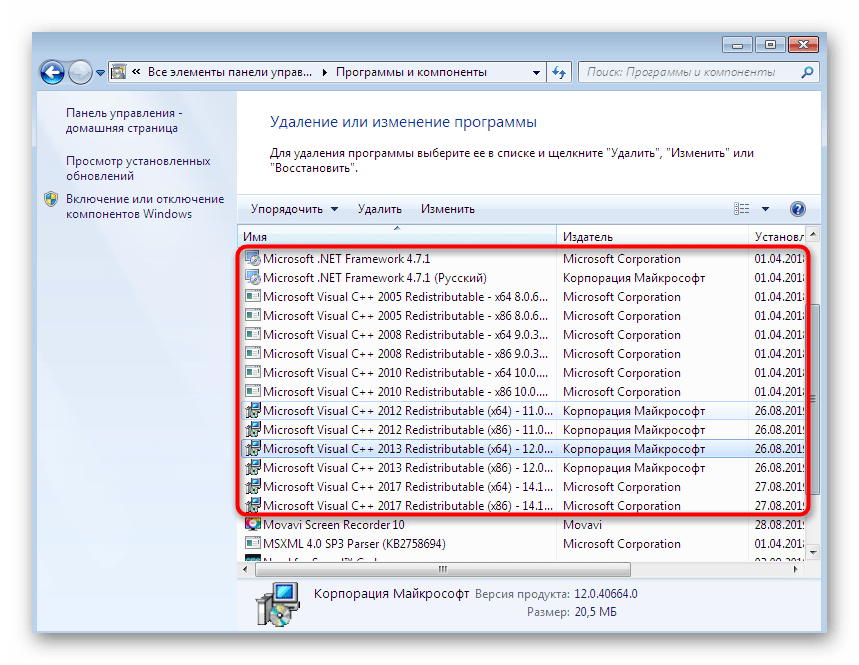
/
Подробнее:
Как обновить .NET Framework
Как установить DX11 в Windows
Способ 5: Инсталляция патчей
Дополнительно обладателям лицензионной версии NFS следует зайти на торговую площадку, где была приобретена игра, или же воспользоваться поиском в интернете, чтобы отыскать последние патчи, выпускаемые разработчиками по мере поддержки игры. Юзерам-пиратам тоже нужно это сделать, но обращаться лучше на тот сайт, откуда скачивалась игра. Обычно там находятся все файлы фиксы и добавочные патчи, устраняющие проблемы с запуском.
Способ 6: Удаление папки «MOVIES»
Практически в каждой версии серии игр Need For Speed во время прохождения периодически появляются видеовставки. У некоторых пользователей именно эти ролики и вызывают проблемы, приводящие к регулярным вылетам или вообще ошибкам с запуском приложения. Решается это банальным переименованием или удалением папки с содержимым кат-сцен, что происходит так:
- Щелкните ПКМ по значку, чтобы сразу перейти к расположению файла или сделайте это самостоятельно, переместившись через Проводник.
- Отыщите папку «MOVIES» и вызовите контекстное меню правым кликом мыши.
- Переименуйте или удалите данную директорию.
- Произведите повторный запуск Need For Speed, чтобы проверить, действительно ли кат-сцены виноваты в возникшей проблеме.
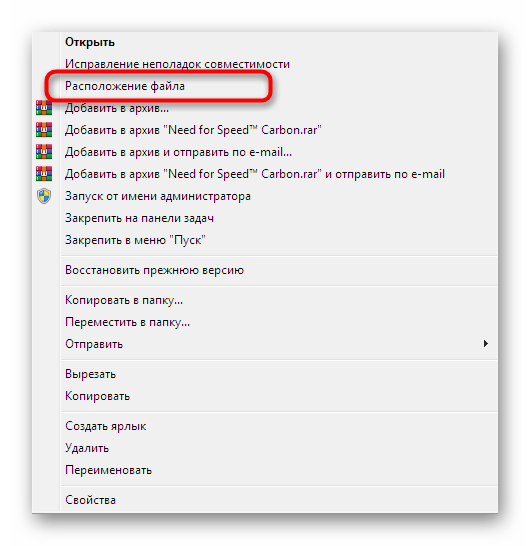
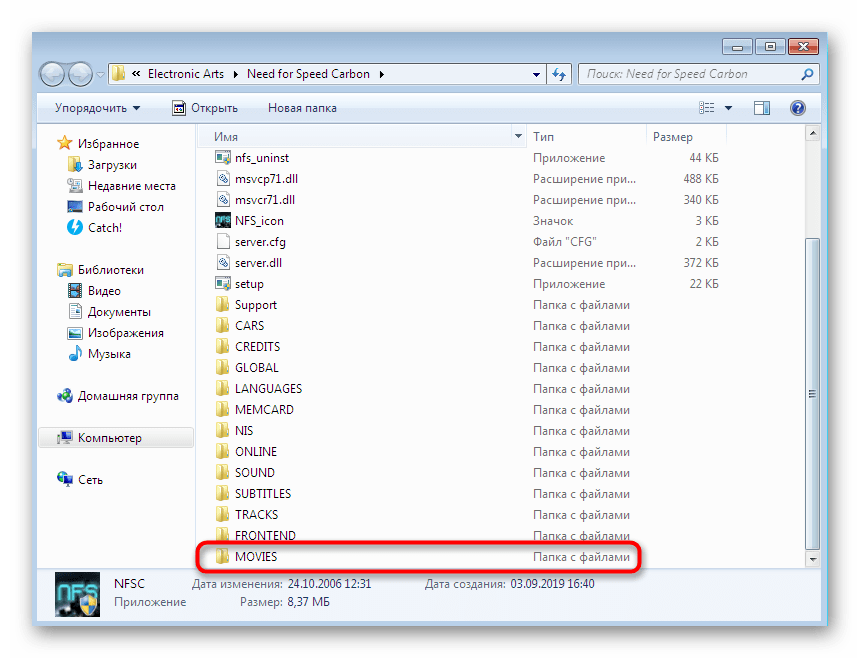
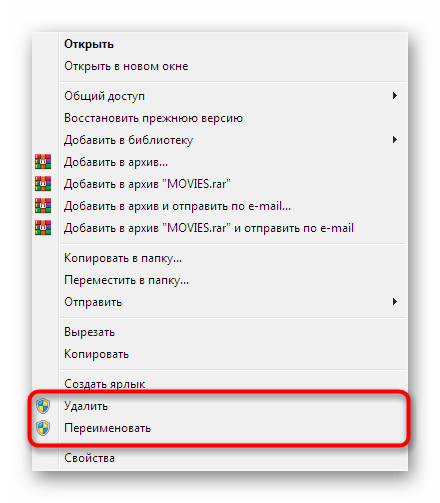
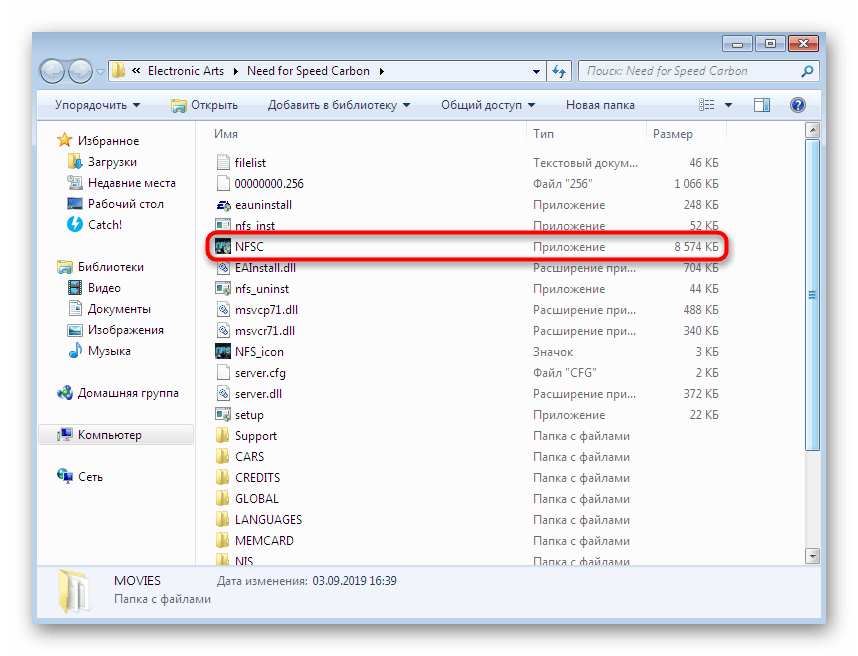
Выше мы рассмотрели самые действенные и даже редко встречающиеся методы исправления проблем с запуском Need For Speed: Carbon в Windows 7. Вам останется только ознакомиться со всеми приведенными инструкциям и методом проб найти оптимальный и вариант решения. Если же вы используете пиратскую версию игры, стоит найти другую сборку или приобрести лицензионную версию в случае нерезультативности всех представленных выше методов.
 Наша группа в TelegramПолезные советы и помощь
Наша группа в TelegramПолезные советы и помощь
 lumpics.ru
lumpics.ru
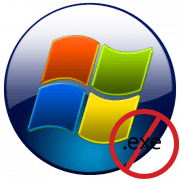
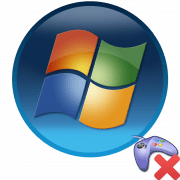

После обновления винды весь текст стал арабским как это модно исправить кто подскажет
ничего из перечисленного не помогло
Всё это — НЕ решение вопроса !!!!!!!!!!!!!!!!!!!!!
Здравствуйте, Аноним. Что это тогда, если не решение вопроса? Скорее всего, вы просто скачиваете пиратский репак непонятно от кого, поэтому и не можете запустить NFS в Windows 7. С лицензионными сборками таких проблем не возникает, если, конечно, нет проблем в самой операционной системе. Поэтому мы и рассказали о таких методах решения в нашей статье. Внимательно ознакомьтесь с ними и реализуйте, а если ничего не поможет, скачайте другую сборку игры или приобретите лицензию.
Я выполнил все выше указанные советы, ничего не помогло. У меня просто выходит вот такое сообщение:
я нажимаю и 2ым кликом, и 3ым нечего не отображается и не заходится
Здравствуйте, Данила. Вполне возможно, что некоторые файлы игры были утеряны или возникли другие ошибки, если игра за это время не удалялась с компьютера. Прежде всего попытайтесь переустановить ее, а если проблемы с запуском появятся снова, выполните те же инструкции. Дополнительно уточните, используйте ли вы официальную копию игры или это нелицензионная сборка, скачанная с торрента?
я сделал всё что нужно но у меня так же не заходит, хотя раньше (примерно год назад) всё заходило хорошо всё на компьютере было так же ,и версия ,и ос. Очень хочется поиграть в эту игру.
Или как я делаю. Нажимаю два раза на игру, открываю диспетчер задач, завершают работу игры, и снова на неё нажимаю и она работает.
реально помогло. спасибо брат
О. помогло!!!
Нет потому что нет ни единого решения моей проблемы. Игра отображается в диспетчере задач нооо не запускаеться
у меня не устанавливается need for speed carbon что делать